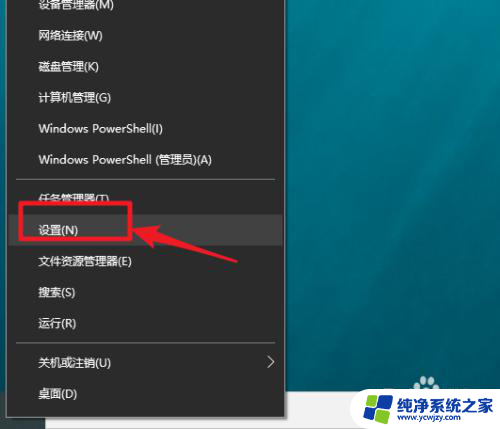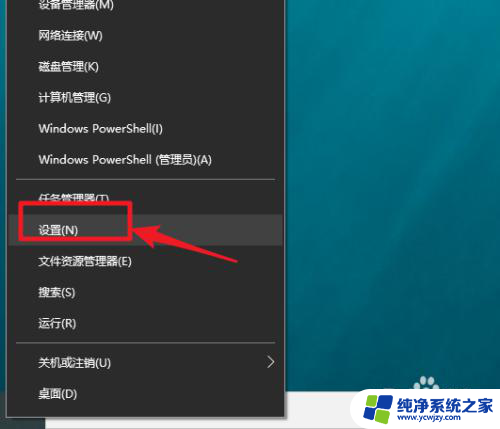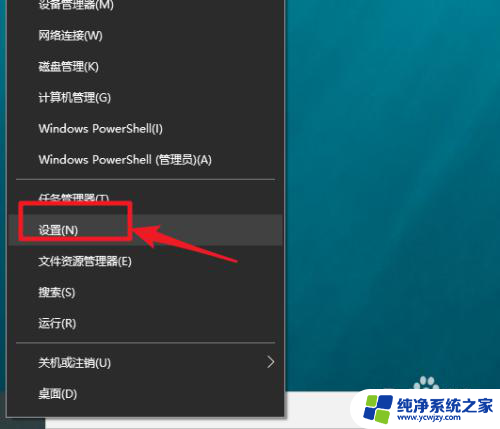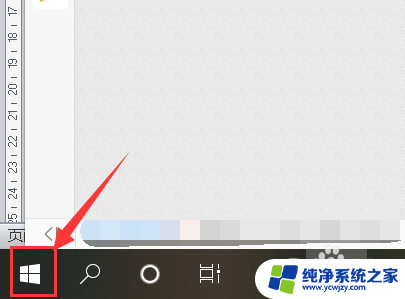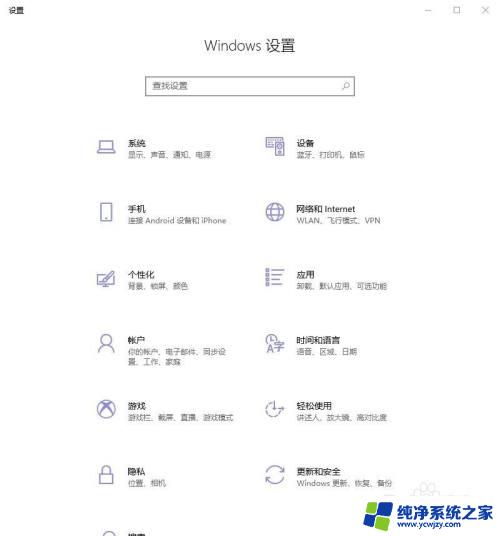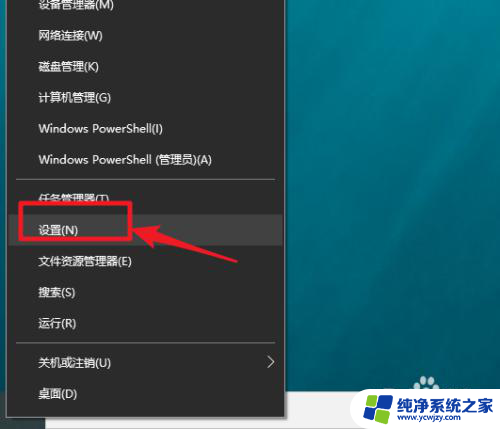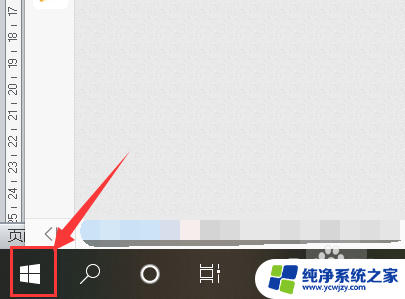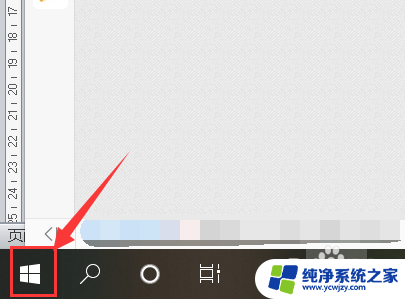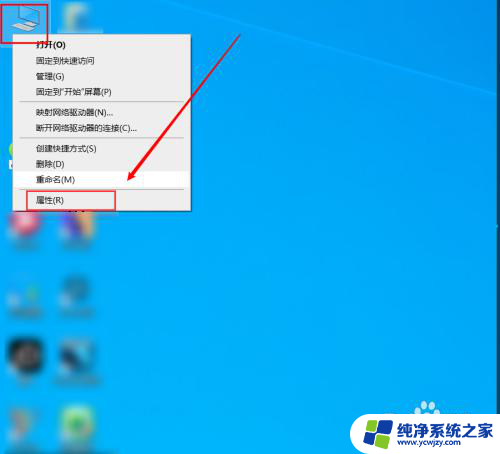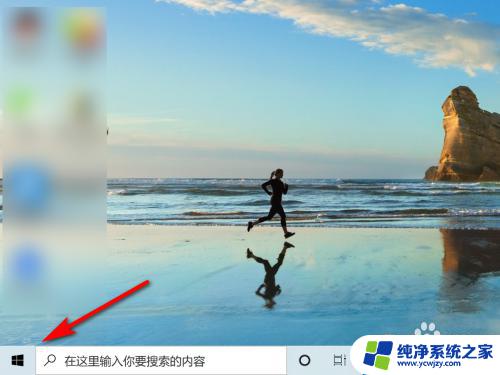如何查看台式电脑显示器尺寸 win10显示器尺寸查看方法
更新时间:2024-03-19 17:49:27作者:xiaoliu
在如今的数字时代,台式电脑显示器是我们工作和娱乐中必不可少的设备之一,有时候我们可能会忘记自己的显示器尺寸,或者想要购买一个新的显示器但不清楚自己当前显示器的尺寸。在Windows 10系统中,查看显示器尺寸并不复杂,只需要几个简单的步骤就可以轻松搞定。接下来让我们一起来了解一下win10显示器尺寸查看的方法吧!
步骤如下:
1.开始右键点设置。
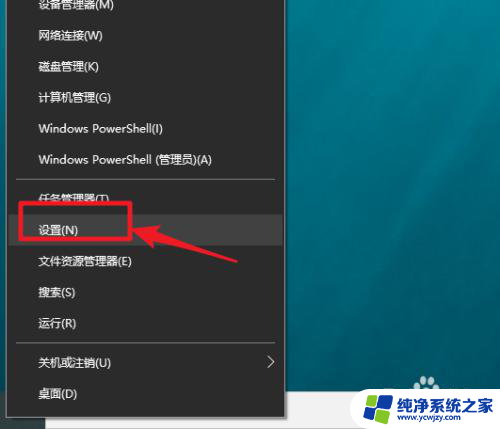
2.点系统。
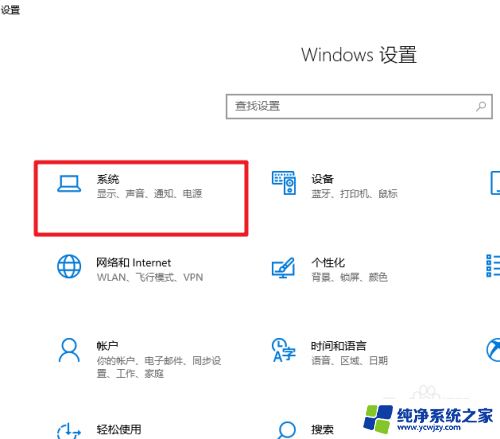
3.点显示。
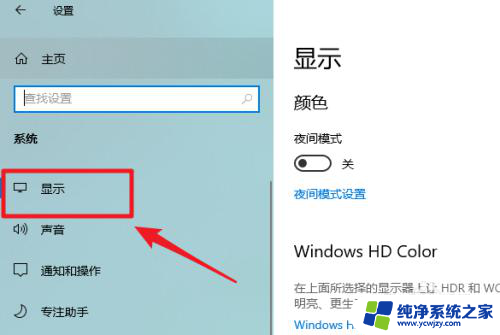
4.点高级显示设置。
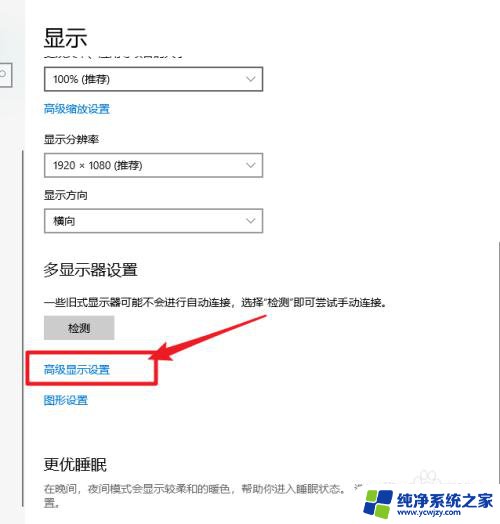
5.查看到显示器型号。

6.打开百度搜索显示器型号即可查询到显示器的尺寸了。

7.总结:这种方法的关键在于获取显示器的型号,其方便之处在于通过软件来查看到尺寸信息。实际中显示器的型号,一般在显示器的电源适配器上会有标明,如果方便可以直接查年。
以上就是如何查看台式电脑显示器尺寸的全部内容,有遇到这种情况的用户可以按照小编的方法来进行解决,希望能够帮助到大家。